レイザーペイ

お知らせ:当社は、お客様により充実したサポート情報を迅速に提供するため、本ページのコンテンツは機械翻訳を用いて日本語に翻訳しています。正確かつ最新のサポート情報をご覧いただくには、本内容の英語版を参照してください。
購入先として選択済みRazorpayを使用している場合、Razorpayリソースへアクセスするには、OAuth認証を用いてZoho Formsアカウントを認証する必要があります。
OAuth認証を利用すると、キーIDやキーシークレットの代わりに安全なアクセストークンでフォームとRazorpayを接続でき、トークンベース認証による安全なアクセスが可能です。
Razorpayを支払い項目に設定するには、
- OAuth認証を設定初めてRazorpayを設定する場合。
- すでにキーIDとキーシークレットでフォームとRazorpayを設定している場合、OAuth認証へ切り替えることができます。
OAuth認証の設定
初めてフォームでRazorpayを設定する場合、
-
Authenticateをクリックし、Zoho FormsがRazorpayアカウントと接続できるようアクセスを許可します。
-
ポップアップで、OAuth 名前を入力し、認証方法としてテスト環境またはProductionを選択します。
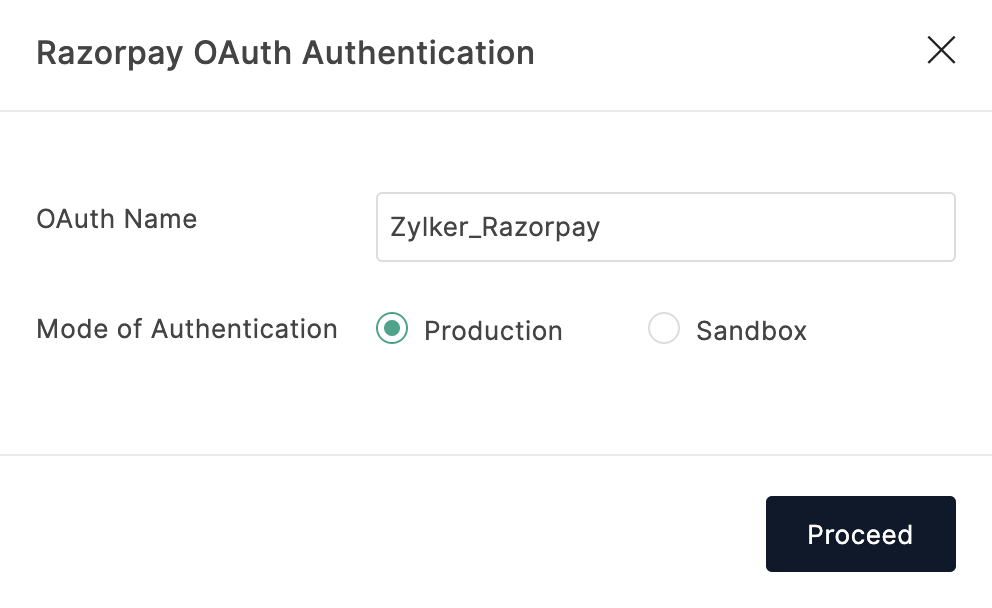
 メモ: わかりやすいOAuth名前の入力を推奨します。この名前はOAuthを識別する際の参照用となります。
メモ: わかりやすいOAuth名前の入力を推奨します。この名前はOAuthを識別する際の参照用となります。
-
続けるをクリックします。
- Razorpayのウィンドウにリダイレクトされます。Razorpay取引先担当者のログイン情報を使用してOAuth認証を行い、特定の事業者IDに接続します。認証をクリックすると、Zoho FormsがRazorpayアカウントへ安全にアクセスして、支払い処理時に読み書き操作を行えるようになります。
- 認証が完了すると、Zoho Formsの支払い項目設定画面のOAuth認証済みドロップダウンで、認証済みのRazorpay取引先一覧を表示できます。
- 新しいRazorpayアカウントを認証するには、ドロップダウンで+ 新しい外部連携をクリックします。
- 支払い額を入力します。支払いの金額を固定で設定するか、フォーム項目から支払い額を自動入力することも可能です。
- Prefill Informationでは、フォーム項目からメールや電話番号を含めることができます。これらの情報は購入先サイトに事前入力されます。
- 決済ページ表示設定では、Razorpay決済スタイリングを適用を有効にすると、Razorpayダッシュボードで設定したブランド名や背景色などの決済スタイルを決済ページに反映できます。詳細はこちら
- 支払いのステータスを取得するには、Razorpayを通じてモバイル支払いアプリで支払いが行われた特定のケースにおいて、Webhookの設定でWebhookを設定できます。
- 完了をクリックします。
決済ページの表示設定の構成
決済ページを自社ブランド名や希望する背景色で装飾したい場合は、Razorpayの決済スタイリング機能を利用し、以下の手順を実行します。
Razorpay ダッシュボード:
- Razorpayダッシュボードで、アカウント&設定 > 決済設定 > 決済スタイリングへ移動します。
- Background colorで標準の背景色を設定し、ブランド名前 and ロゴでブランド名を入力します。
- すべての変更を保存します。
Zoho Forms決済方法:
- フォーム内で、Razorpay決済方法の設定画面に移動します。
- 決済ページ表示設定で、Razorpay決済スタイリングを適用するを有効にします。
これにより、Razorpayの決済スタイリングで設定した背景色とブランド名が決済ページに適用されます。

メモ:
ブランドロゴやボーダースタイル、フォント、スライドバーグラフィック、Razorpayの信頼バッジなどその他の決済スタイリング要素も、Razorpayの決済スタイリング設定に従って決済ページ上に表示されます。これは決済ページ表示設定の選択に関わらず反映されます。
OAuth認証への切り替え
すでにキーIDおよびキーシークレットを使用してRazorpayとフォームを連携している場合で、OAuth認証を使ってZoho FormsがRazorpayアカウントへアクセスできるようにしたい場合は、
-
決済方法の設定画面右上にあるAuthenticate OAuthをクリックします。
-
ポップアップで、OAuth 名前を入力し、認証方法としてテスト環境または本番環境のいずれかを選択します。
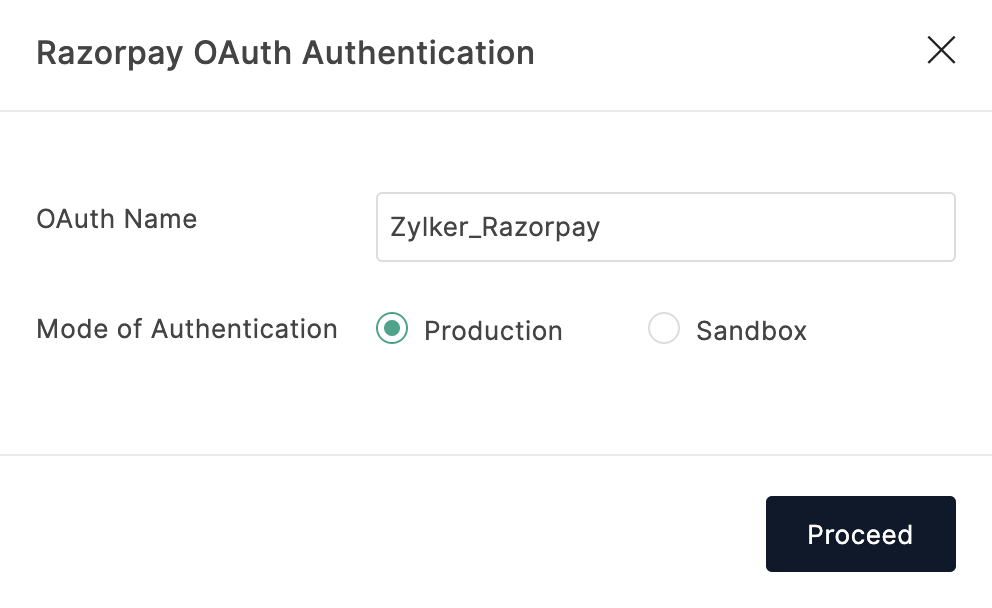
 メモ: 意味のあるOAuth 名前を入力することを推奨します。この名前はOAuthを参照する際に識別しやすくなります。
メモ: 意味のあるOAuth 名前を入力することを推奨します。この名前はOAuthを参照する際に識別しやすくなります。 -
続けるをクリックします。
-
Razorpayのウィンドウにリダイレクトされます。Razorpay取引先担当者のログイン情報を使用してOAuth認証を行い、特定の事業者IDへ接続してください。認証をクリックすると、Zoho Formsが安全にRazorpayアカウントへアクセスし、支払い処理中に読み書き操作を実行できるようになります。
-
認証が完了すると、Zoho Formsの支払い項目設定内のOAuth 認証済み withドロップダウンに、認証済みRazorpay取引先の一覧が表示されます。
-
新しいRazorpayアカウントを認証するには、ドロップダウン内の+ 新しい外部連携をクリックします。
-
支払い額を入力します。支払い金額を固定に設定することも、フォーム項目から値を自動入力することも可能です。
-
Prefill Informationでは、フォーム項目からメールや電話番号を含めることができます。これらの情報は、支払い時に購入先サイトで自動入力されます。
-
決済ページ Display 設定で、適用する Razorpay 決済する Stylingを有効にすると、Razorpay ダッシュボードで設定したブランド名や背景色の決済スタイルが決済ページに適用されます。詳細はこちら
- Razorpay を通じてモバイル支払いアプリで支払いが行われた場合の支払いステータスを取得するには、Webhook 設定で Webhook を設定できます。
-
完了をクリックします。

メモ:
Razorpay Webhook の設定
Razorpayを通じてモバイル支払いアプリで支払いが行われた際、自動的にブラウザへリダイレクトされない場合があります。そのような場合(認証済み支払いの遅延、支払い失敗、支払い完了)の支払いステータスを取得するためには、Razorpayを購入先アカウントとして支払い項目を設定する際にWebhookを設定できます。
Webhook URLの生成
支払いステータスを取得するには:
- Webhook ConfigurationでCapture ステータス via Webhookを選択します。
- シークレットの欄に任意のシークレットキーを入力します。キーは5文字以上である必要があります。
-
WebhookのURLが提供されます。
- 保存をクリックします。
- 表示されたポップアップでWebhookURLをコピーします。
Webhook URLの設定が完了したら、自分のRazorpay設定に移動し、以下の手順に従ってください。
Razorpay設定でWebhookを設定する
- Razorpayアカウントのダッシュボードにアクセスし、設定に進みます。
- Webhookタブで、有効なWebhookを設定をクリックします。
- コピーしたWebhook URLを指定のテキストボックスに貼り付け、有効を選択します。
- シークレットキーを入力します。これはフォームビルダーの支払い設定で設定したキーです。
- 有効処理の項目で、支払い.失敗および順番.支払い済みの設定を選択します。
- 保存をクリックします。
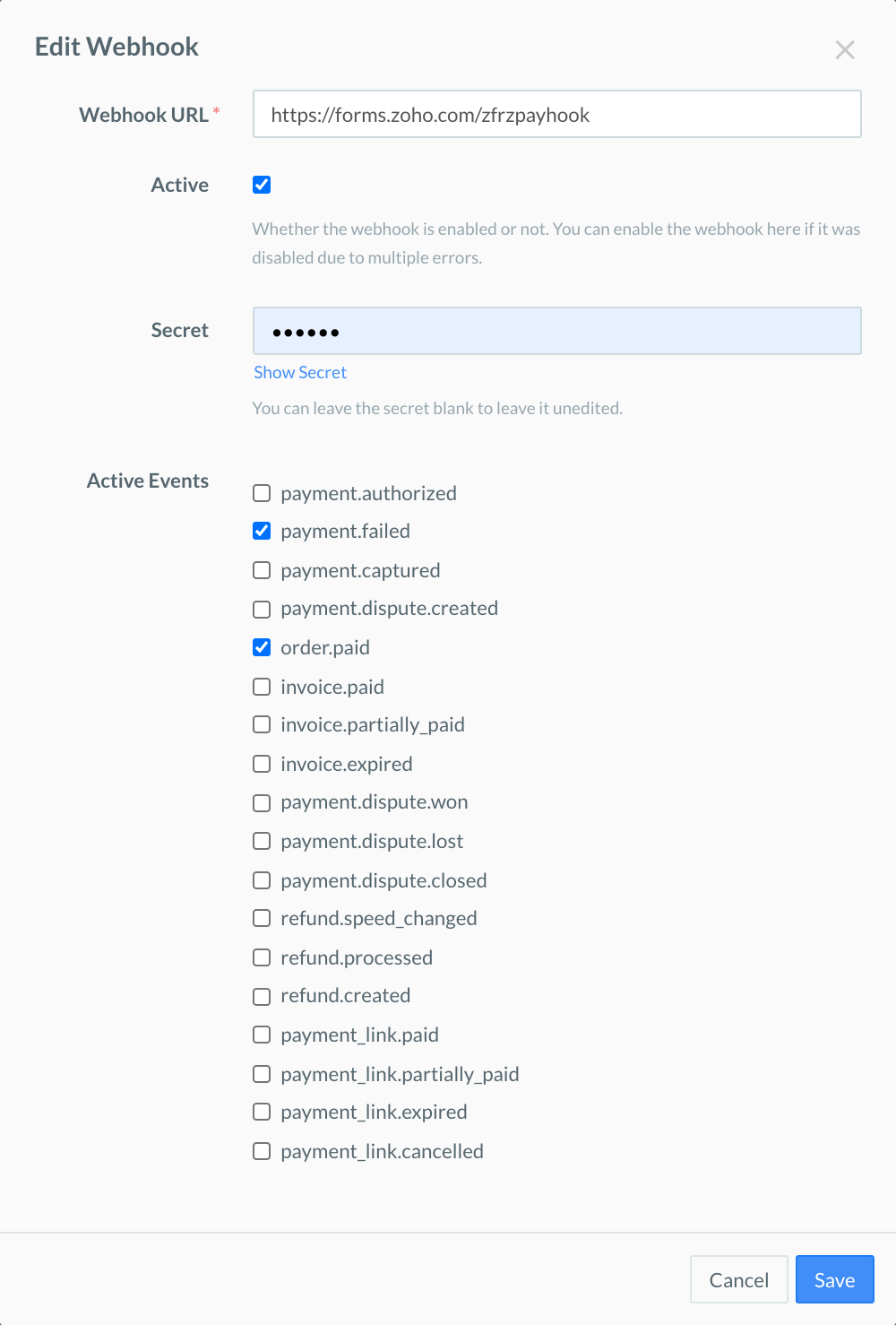

メモ: 有効処理の下で複数の処理を有効にすると、Zoho Forms はRazorpayから不要な支払い関連リクエストを受信することになります。
Zoho Forms で支払いステータスを確認する
支払いが行われた際は、すべてのエントリー > 支払いステータスからデータの支払いステータスを確認できます。

メモ:
- Webhook 経由での支払いステータスは、Webhook が有効である限り更新されます。
- 入力したシークレットキーに不一致がある場合、支払いステータスは更新されません。
- Webhook 設定後は、Razorpayが購入先アカウントで支払いを受領するたびに(Razorpayを利用した支払いに使用中のサービスを問わず)、WebhookがZoho Formsに対してトリガーされます。

決済サービス設定時、シークレットキーやトークンなどの機密情報は、データベースに保存される前に暗号化され、他のサードパーティアプリに公開されることはありません。
OAuth アクセストークンを取り消す
Razorpay アカウントと Zoho Forms アカウントの連携を解除するには、コントロールパネルから OAuth アクセストークンを削除できます。
実行手順は以下の通りです。
- 画面左上のホームアイコンをクリックし、コントロールパネルにアクセスします。
-
コントロールパネル内で、開発者向け情報の下にある アクセストークンをクリックします。
- Razorpayにカーソルを合わせ、削除アイコンをクリックします。
Zoho CRM 管理者向けトレーニング
「導入したばかりで基本操作や設定に不安がある」、「短期間で集中的に運用開始できる状態にしたい」、「運用を開始しているが再度学び直したい」 といった課題を抱えられているユーザーさまに向けた少人数制のオンライントレーニングです。
日々の営業活動を効率的に管理し、導入効果を高めるための方法を学びましょう。
Zoho Campaigns Resources
Zoho WorkDrive Resources
New to Zoho Workerly?
New to Zoho Recruit?
New to Zoho CRM?
New to Zoho Projects?
New to Zoho Sprints?



















